par Martin Brinkmann, le 18 septembre 2018 dans Firefox – 11 commentaires
Alors que les navigateurs n’ont jamais été les plus maigres des applications de la mémoire-sage, l’utilisation de la mémoire de navigateurs web semble avoir explosé ces derniers temps.
Il n’est pas rare non plus que les navigateurs tels que Chrome ou Firefox de la croix les deux ou trois Gigaoctets de mémoire de marque; un nombre croissant d’utilisateurs est préoccupé par l’utilisation de la mémoire de navigateurs. Mais, devraient-ils être concernés?
Ce guide vous fournit des instructions sur l’apprivoisement d’un navigateur l’utilisation de la mémoire. Il répond aussi à savoir si vous devriez être inquiet au sujet de l’utilisation de la mémoire.
Est élevé, l’utilisation de la mémoire d’un problème?
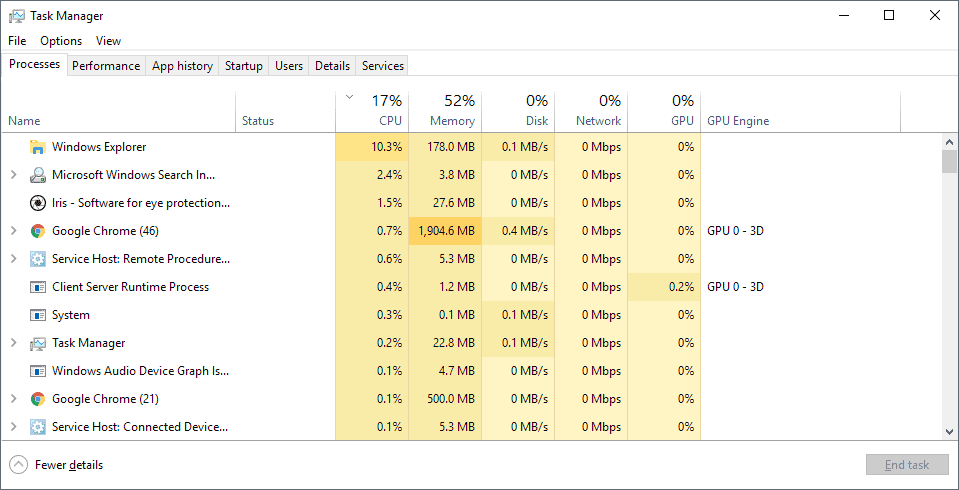
Si la forte utilisation de la mémoire est un problème ou non dépend entièrement de l’impact sur la performance du système que vous utilisez. Mon PC principal a 32 Gigaoctets de mémoire vive et si un navigateur utilise deux ou trois Gigaoctets, il n’est pas vraiment un problème car il ya beaucoup de RAM disponible.
La situation est différente si un navigateur utilise deux ou trois Giga-octets sur un système avec seulement trois ou quatre Gigaoctets de mémoire vive. Si il n’y a pas assez de RAM, Windows commence à utiliser le disque le plus comme un cache de toutes sortes et qui ralentit certaines opérations.
Les navigateurs peuvent jeter des onglets lorsque la mémoire système est faible; Chrome le fait par exemple.
Les utilisateurs et les administrateurs qui rencontre cette situation peut faire quelque chose à ce sujet. Ci-dessous est une liste de suggestions sur la façon de traiter avec le haut de l’utilisation de la RAM sur les ordinateurs qui n’ont pas beaucoup installés:
Option 1: Installer plus de mémoire RAM
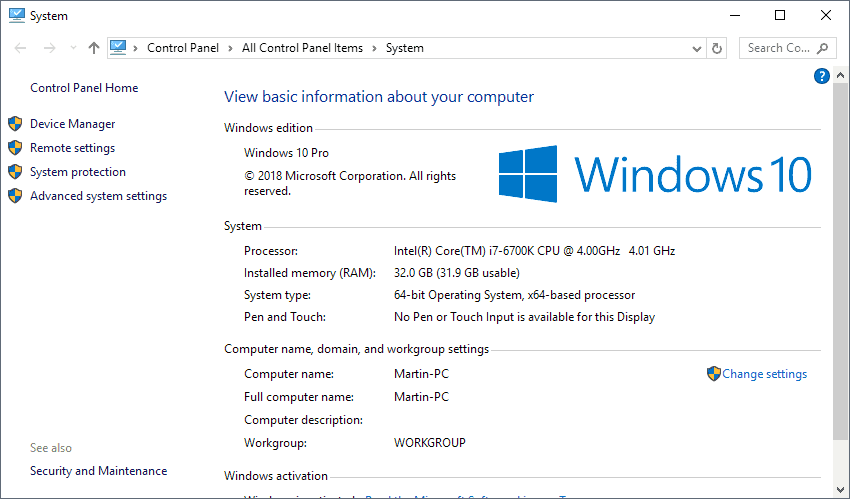
La seule option qui coûte de l’argent. Il est très efficace dans la lutte contre les effets de l’utilisation de la RAM sur un Pc.
Il ya quelques mises en garde (en plus de l’argent):
- Il fonctionne uniquement sur les appareils avec de la RAM libre de banques ou de soutien pour les plus grands modules de mémoire RAM.
- Vous devez consulter le manuel de la carte mère pour connaître les prises en charge des spécifications.
- Vous pouvez également vouloir vérifier la quantité de mémoire vive installée si vous prévoyez d’ajouter des modules sans supprimer celles existantes.
- Vous avez besoin d’exécuter un système d’exploitation 64 bits.
- Vous avez besoin d’installer de la mémoire par vous-même ou payer quelqu’un pour le faire.
Combien ça coûte? Il est tout à fait de la variété disponible quand il s’agit de la mémoire vive. Deux des 4 Gigaoctets de mémoire modules commencent à environ $60 selon l’endroit où vous regardez, et qui marque que vous achetez. Un seul des 4 Gigaoctets de mémoire module commence à environ $40.
Vous pouvez trouver la quantité de RAM installée sur votre PC avec le raccourci Windows-Pause. Cochez la case “mémoire installée (RAM)” dans la liste sur la fenêtre qui s’ouvre.
Option 2: limiter votre navigation
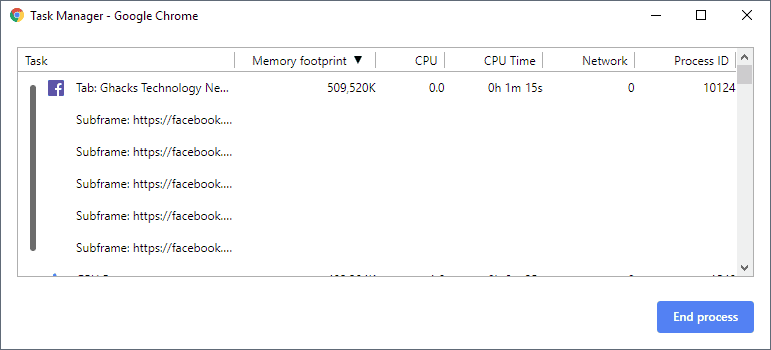
Alors qu’il est tout à fait certain que vous pouvez en ouvrir un cent-cinq onglets de Google Chrome ou Mozilla Firefox, dans le même temps, vous limiterez ainsi l’utilisation de la mémoire.
C’est généralement le cas que vous n’avez pas d’interagir avec tous les onglets ouverts lors de chaque session de navigation. Fermer les onglets dans le navigateur de libérer de la mémoire.
Si vous voulez préserver une ressource, l’ajouter aux signets. Vous pouvez également utiliser les extensions suivantes pour régler l’utilisation de la RAM:
- Lazy Load onglets dans Chrome
- Enregistrer les Onglets dans Firefox avec la Session de Patron
- Onglets Limiteur de Google Chrome
Chrome vient avec une pratique Gestionnaire de Tâches que vous pouvez ouvrir pour savoir quels sont les sites, les ressources ou les extensions du navigateur utilisent le plus de mémoire RAM. Facebook représente à lui seul plus de 500 méga-octets dans l’exemple ci-dessus.
Les utilisateurs de Firefox peuvent vérifier:en mémoire ou sur:la performance, mais ces derniers ne sont pas faciles à analyser que le Chrome du Gestionnaire des Tâches.
Option 3: vérifier installé les extensions de navigateur
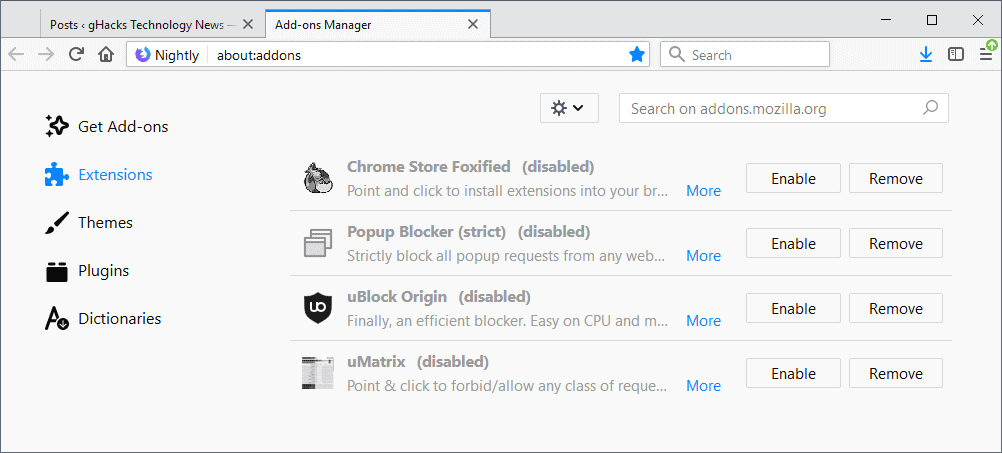
Certaines extensions de navigateur peut augmenter l’utilisation de la mémoire du navigateur de façon significative. Vous pouvez utiliser le Gestionnaire des Tâches en Chrome pour connaître l’utilisation de la RAM d’extensions.
Si vous utilisez un autre navigateur, vous devrez peut-être désactiver toutes les extensions pour savoir combien de mémoire dont ils ont besoin. Si vous remarquez que les extensions de l’utilisation d’une grande partie de la mémoire, vous pouvez les activer un par un pour savoir qui utilisent le plus de mémoire.
Vous ne voulez pas désactiver certaines extensions, même si ils utilisent beaucoup de mémoire. Certaines extensions ne sont pas nécessaires tout le temps bien. Si vous utilisez une video downloader, vous pouvez utiliser seulement de temps en temps de sorte que vous pourriez envisager de le désactiver et de l’allumer seulement quand c’est nécessaire.
Option 4: les Préférences qui peuvent aider à
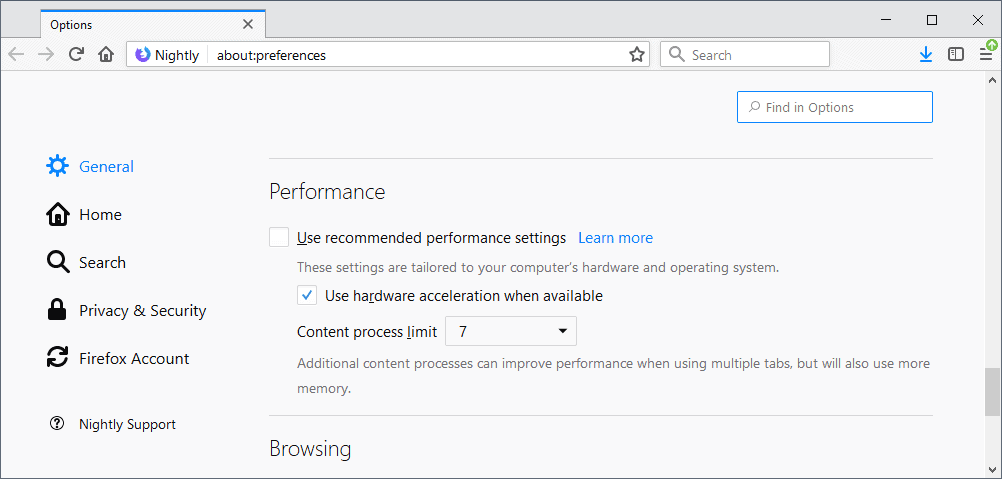
Les navigateurs Web peuvent options de support afin de réduire l’ensemble de l’utilisation de la mémoire du navigateur. Les utilisateurs de Firefox peuvent modifier le nombre de processus de contenu que le navigateur utilise pour réduire le navigateur de l’utilisation de la mémoire.
La limitation de processus de contenu peut avoir un impact sur la stabilité du navigateur (pas nécessairement), mais il va certainement réduire l’utilisation de la mémoire.
Les utilisateurs de Firefox peuvent modifier les options de configuration avancées, par exemple en désactivant les extensions pour enregistrer un autre processus.
Les utilisateurs de Google Chrome peuvent activer le navigateur du processus-par-fonctionnalité du site afin de limiter le Chrome, le processus d’.
Voir aussi:
- Comment apprivoiser Google Chrome est l’utilisation de la mémoire
- Ce que vous faites quand Firefox utilise trop de mémoire
Le Mot De La Fin
Il est presque certain que l’utilisation de la mémoire va croître dans les années à venir. Les applications Web de la demande plus rapide des navigateurs et de plus de mémoire pour exécuter, et les navigateurs peuvent introduire de nouvelles fonctionnalités ou des fonctionnalités qui augmente l’utilisation de la mémoire.
Alors qu’il y a certainement place à l’amélioration, l’utilisation de la mémoire continuera d’augmenter dans les années à venir.
Maintenant, Vous: avez d’autres conseils? N’hésitez pas à partager dans la section commentaire ci-dessous.